如何利用MathType编辑实心粗箭头
箭头在各个学科方面都应用的很多,而箭头符号本身的样式也有很多,将不同的箭头样式运用到不同的地方,这可以根据自己的喜好来使用,也可以根据具体的使用需要来选择,这些符号的使用都不是一成不变的。这些变化的箭头样式在草稿纸上可以写出来,同样的,借助MathType公式编辑器也可以编辑出这些符号。以实心粗箭头为例,下面就来介绍MathType实心粗箭头的编辑方法。
具体操作过程如下:
1.按照自己的使用习惯打开MathType公式编辑器,进入到公式编辑界面。

打开软件进入编辑状态
2.在这个公式编辑界面中,用鼠标点击MathType菜单中的"编辑"——"插入符号"。
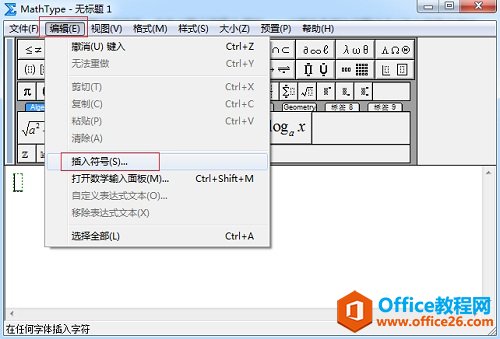
点击"编辑"——"插入符号"
3.在随后弹出的"插入符号"的对话框中,将"查看"选择为"字体",在字体后面的下拉菜单中选择"Windings 3",然后瑞在下面的符号面板中拉动滚动条,找到需要的箭头符号后点击插入就可以了。从符号面板中的符号可以看出,里面还有很多符号可以选择,也有很多箭头的样式,这些我们都可以根据需要进行选择使用。
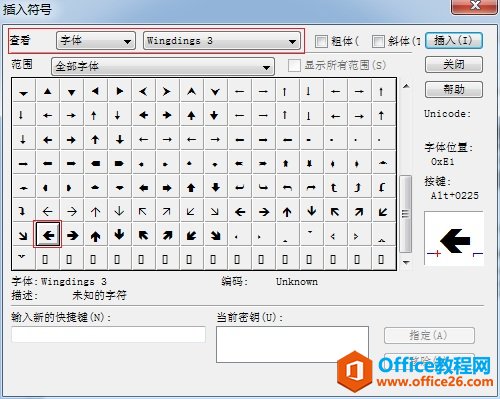
在面板中找到相应的符号后插入
以上内容向大家介绍了MathType实心粗箭头的编辑方法,其实这个操作并不难,主要还是MathType插入特殊符号的操作方法,但是主要问题在于查看符号的方式上,可能字体使用得也很多,但是很多情况下我们会使用"Symbol"或者"Times New Roman"这两个字体,但是对于此教程中的字体很少有人会使用。
您可能感兴趣的文章
- 04-18如何解决word中文双引号变成英文引号
- 04-18Word2010技巧大全
- 04-18word怎么设置对齐字符网格
- 04-18如何在Word2010里插入水印?
- 04-18word 设置编号后如何让下面的字对齐
- 04-18word中的网格对齐是什么意思
- 04-18如何解决word2013停止工作
- 04-18word打印缺一部分表格文件怎么办
- 04-18WORD中怎样设置字体长宽
- 04-18Word2013怎样制作名片


阅读排行
推荐教程
- 11-22office怎么免费永久激活 office产品密钥永久激活码
- 11-30正版office2021永久激活密钥
- 11-25怎么激活office2019最新版?office 2019激活秘钥+激活工具推荐
- 11-25office2010 产品密钥 永久密钥最新分享
- 11-22Office2016激活密钥专业增强版(神Key)Office2016永久激活密钥[202
- 11-30全新 Office 2013 激活密钥 Office 2013 激活工具推荐
- 11-25正版 office 产品密钥 office 密钥 office2019 永久激活
- 11-22office2020破解版(附永久密钥) 免费完整版
- 11-302023 全新 office 2010 标准版/专业版密钥
- 11-22office2010激活密钥有哪些?office2010永久激活密钥分享







